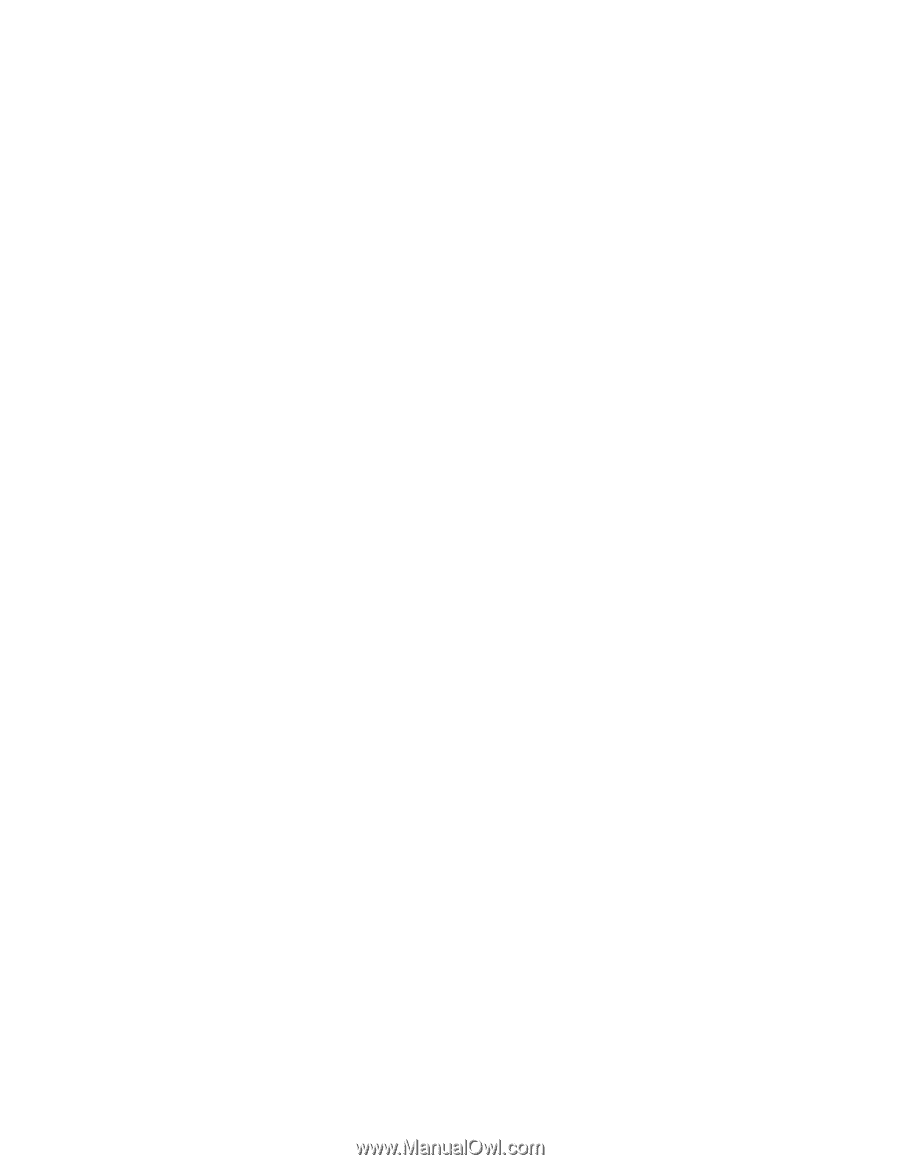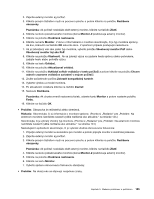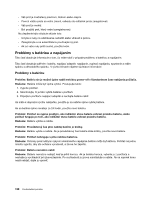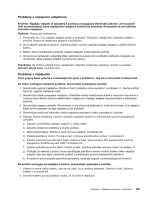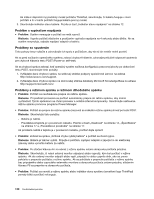Lenovo ThinkPad Edge E425 (Slovakian) User Guide - Page 146
Problémy s batériou a napájaním, Problémy s batériou
 |
View all Lenovo ThinkPad Edge E425 manuals
Add to My Manuals
Save this manual to your list of manuals |
Page 146 highlights
- Váš prst je znečistený prachom, blatom alebo olejom. - Povrch vášho prsta sa veľmi zmenil, odkedy ste odtlačok prsta zaregistrovali. - Váš prst je mokrý. - Bol použitý prst, ktorý nebol zaregistrovaný. Na zlepšenie tejto situácie skúste toto: - Umyte si ruky na odstránenie nečistôt alebo vlhkosti z prstov. - Zaregistrujte a na autentifikáciu používajte iný prst. - Ak sú vaše ruky príliš suché, použite krém. Problémy s batériou a napájaním Táto časť obsahuje informácie o tom, čo máte robiť v prípade problému s batériou a napájaním. Táto časť obsahuje päť tém: batéria, napájací adaptér, napájanie, vypínač napájania, spustenie a režim spánku a dlhodobého spánku. V týchto témach nájdete súvisiace informácie. Problémy s batériou Problém: Batériu nie je možné úplne nabiť metódou power-off v štandardnom čase nabíjania počítača. Riešenie: Batéria môže byť úplne vybitá. Postupujte takto: 1. Vypnite počítač. 2. Skontrolujte, či je táto vybitá batéria v počítači. 3. Pripojte k počítaču napájací adaptér a nechajte batériu nabiť. Ak máte k dispozícii rýchlu nabíjačku, použite ju na nabitie úplne vybitej batérie. Ak sa batéria úplne nenabije za 24 hodín, použite novú batériu. Problém: Počítač sa vypína predtým, ako indikátor stavu batérie zobrazí prázdnu batériu, alebo počítač funguje po tom, ako indikátor stavu batérie zobrazí prázdnu batériu. Riešenie: Batériu vybite a nabite. Problém: Prevádzkový čas plne nabitej batérie je krátky. Riešenie: Batériu vybite a nabite. Ak je prevádzkový čas batérie stále krátky, použite novú batériu. Problém: Počítač nefunguje s plne nabitou batériou. Riešenie: Ochrany pred náhlymi výkyvmi elektrického napájania batérie môže byť aktívna. Počítač na jednu minútu vypnite, aby ste ochranu vynulovali, a znova ho zapnite. Problém: Batériu nemožno nabiť. Riešenie: Batériu nemožno nabíjať, keď je príliš horúca. Ak je batéria horúca, vyberte ju z počítača a nechajte ju vychladnúť pri izbovej teplote. Po vychladnutí ju znova nainštalujte a nabite. Ak sa napriek tomu nedá nabíjať, dajte ju opraviť. 128 Používateľská príručka